Ne nous voilons pas la face. Nous avons tous été confrontés à une situation dans laquelle vous étiez en train de faire quelque chose de très important sur un projet de travail ou d’études, et puis cela arrive – votre ordinateur se bloque. Votre PC devient inutilisable et vous avez perdu toutes les informations et l’avancement de vos projets.
Découvrons d’abord pourquoi l’ordinateur se bloque.
Trop de produits logiciels fonctionnent en arrière-plan.
Chaque programme en cours d’exécution sur votre PC consomme des ressources. Si plusieurs programmes tournent en arrière-plan, il y a de fortes chances que votre ordinateur n’ait pas assez de mémoire ou de puissance de calcul pour les prendre tous en charge.
Ce que vous pouvez faire, c’est arrêter certains des programmes en cours d’exécution. Vous devez appuyer sur CTRL+SHIFT+ESC pour ouvrir le Gestionnaire des tâches. Sélectionnez ensuite les programmes que vous n’utilisez pas actuellement et cliquez sur TERMINER LA TÂCHE.
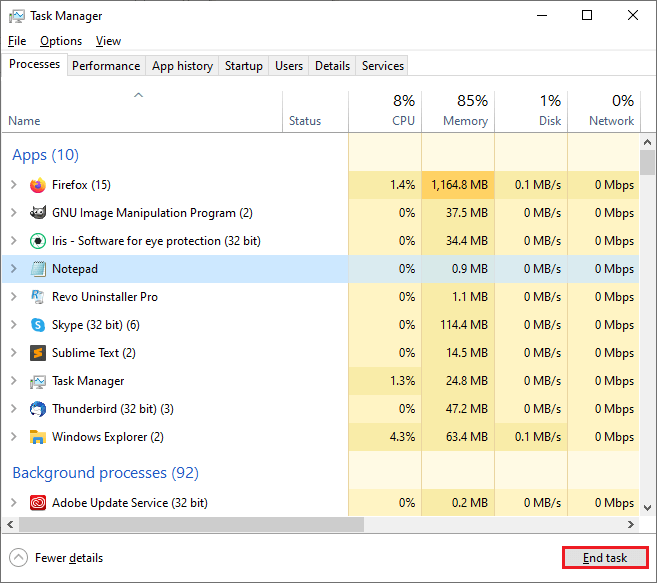
L’autre option consiste à utiliser Revo Uninstaller Pro
Ouvrez Revo Uninstaller Pro. Naviguez jusqu’à Outils Windows. Double-cliquez sur Moniteur de ressources et voyez quel processus utilise le plus de ressources. Si vous voyez un programme que vous n’utilisez pas, vous pouvez cliquer dessus avec le bouton droit de la souris et sélectionner « Terminer le processus »

Votre système ne dispose pas de suffisamment de mémoire vive
Si votre ordinateur se bloque régulièrement, il se peut qu’il n’ait pas assez de mémoire vive. Si votre mémoire vive est insuffisante, les performances de votre ordinateur peuvent également être ralenties. Nous avons abordé la question de la prévention de ce problème ici
Paramètres du bios
Si vous avez modifié les paramètres du BIOS, il est possible que l’ordinateur se bloque.
Virus informatiques
Les virus informatiques peuvent également être à l’origine du blocage de votre ordinateur. Ils peuvent corrompre votre système et rendre votre ordinateur inutilisable.
Fichiers système corrompus ou manquants
Windows 10, Windows 7 ou tout autre système d’exploitation Microsoft se fige lorsqu’un fichier système est corrompu ou manquant.
Erreurs logicielles
Dans certains cas, les produits logiciels provoquent le blocage de l’ordinateur. La raison en est qu’ils essaient d’utiliser des ressources auxquelles Windows n’a pas accès. Une autre raison est qu’il y a un bogue dans le programme. Il est également possible qu’ils utilisent trop de ressources et que votre système ait du mal à les faire fonctionner. Pour résoudre ce problème, vous devez constamment mettre à jour tous les logiciels de votre ordinateur. Si vous ne les utilisez pas, vous pouvez les supprimer complètement à l’aide de produits tels que Revo Uninstaller Pro 5. Nous avons abordé la question de la désinstallation complète d’un programme que vous n’utilisez pas ici
Corruption ou erreurs de pilote
Le rôle des pilotes de votre ordinateur est de communiquer entre les périphériques et le système d’exploitation. S’ils sont obsolètes ou corrompus, il y a de fortes chances que votre ordinateur se bloque de manière aléatoire.
Surchauffe
Si la température de fonctionnement de votre ordinateur est élevée, vous risquez de constater un ralentissement de l’ordinateur, voire un blocage de l’ordinateur. Si vous ne contrôlez pas la température des composants de votre ordinateur, ceux-ci peuvent subir des dommages irréversibles.
Périphériques externes défectueux
Dans certains cas, une clé USB externe ou un périphérique externe tel qu’une souris ou un clavier peut entraîner le blocage de l’ordinateur. Vous pouvez résoudre le problème en les connectant l’un après l’autre et en vérifiant quels sont les périphériques à l’origine du problème.
Après avoir abordé la plupart des raisons à l’origine des blocages d’ordinateur, voyons ce qu’il est possible de faire pour y remédier.
Comment réparer le blocage de l’ordinateur
Vérifiez les performances de votre navigateur
Dans certains cas, votre navigateur peut rester bloqué sur une page spécifique. Étant donné que la plupart des utilisateurs actuels de PC utilisent massivement des navigateurs, vous pouvez avoir l’impression que votre ordinateur se bloque, alors qu’il s’agit d’une seule page de navigateur. Vous pouvez ouvrir le gestionnaire des tâches de Windows, mais il vous dira seulement que votre navigateur ne répond pas et que vous devez mettre fin au processus. Si vous le souhaitez, vous pouvez aller plus loin en ouvrant le gestionnaire des tâches du navigateur.
Dans Google Chrome et Microsoft Edge, il vous suffit d’appuyer sur SHIFT + Esc pour ouvrir le gestionnaire des tâches du navigateur. Dans Firefox, vous devez cliquer sur le bouton de menu et aller à Plus > Gestionnaire de tâches. En ouvrant le gestionnaire des tâches du navigateur, vous saurez quels processus sont en cours d’exécution et quelle peut être la raison du blocage de la fenêtre.
Vérifiez votre moniteur de fiabilité
Si vous ne parvenez pas à découvrir le problème à l’origine du blocage de votre ordinateur, vous devez procéder à un dépannage supplémentaire. Vous pouvez utiliser le moniteur de fiabilité de Windows 10. Pour y accéder, ouvrez le Panneau de configuration > Système et sécurité > Sécurité et maintenance > Moniteur de fiabilité.

Lorsque vous ouvrez cet outil, vous voyez un graphique de la fiabilité de votre PC au fil du temps. Vous pouvez également y trouver des journaux de pannes et d’autres problèmes, des mises à jour et des applications nouvellement installées. Si vous voyez sur le graphique une erreur qui est apparue au moment où votre ordinateur s’est bloqué, vous aurez la possibilité d’afficher des détails techniques ou de consulter la base de données de Microsoft pour trouver une solution. Vous pouvez également rechercher les Sur le graphique, vous pouvez voir quel événement a déclenché le blocage. S’il est lié à une nouvelle mise à jour du système, vous pouvez utiliser la restauration du système pour ramener votre système à un état antérieur à l’installation de cette mise à jour.
Réinstallez vos pilotes
Bien que la restauration du système puisse résoudre de nombreux problèmes, elle ne peut pas toujours résoudre une situation spécifique. Par exemple, si vous avez mis à niveau votre processeur, votre processeur graphique ou tout autre composant de l’ordinateur et installé de nouveaux pilotes, l’ordinateur peut se bloquer en raison de pilotes défectueux ou d’une erreur lors de leur installation.
Vous devez désinstaller les pilotes actuels, télécharger les plus récents et les réinstaller.
Testez votre mémoire vive
Si votre ordinateur se bloque, le problème peut venir d’une clé de mémoire vive défectueuse. Vous pouvez effectuer quelques tests pour voir si c’est le cas.
Ouvrez le menu Démarrer et tapez Windows Memory Diagnostic pour accéder à l’outil. Votre ordinateur redémarrera et testera votre mémoire, en vous informant s’il détecte un problème.
Vérifiez les performances de votre disque dur
Si votre disque dur présente des secteurs défectueux et qu’il tombe en panne, il peut vous causer de nombreux problèmes. Nous vous recommandons d’analyser votre disque dur pour détecter d’éventuels problèmes. Il existe des outils gratuits tels que CrystalDiskInfo qui vous donneront des informations sur les problèmes rencontrés avec votre disque dur.
Écran bleu de la mort
Lorsqu’un ordinateur se bloque, il peut être suivi d’un écran bleu de la mort. Cela ne doit pas vous effrayer, car cela peut vous donner des informations supplémentaires sur la raison pour laquelle cela s’est produit. Le code QR et le « code d’arrêt » que vous verrez sont de bons points de départ pour votre enquête.
Donnez à votre PC le temps de rattraper son retard
Si vous exécutez un programme gourmand en ressources processeur, il est possible que votre ordinateur ne parvienne pas à effectuer les tâches intensives. Si vous essayez de cliquer sur un bouton ou même d’effectuer une tâche simple comme fermer une fenêtre, vous aurez l’impression que votre ordinateur est gelé alors que ce n’est pas le cas. Donnez à votre processeur une minute pour rattraper toutes les tâches qu’il doit effectuer.
Redémarrez votre ordinateur
Si votre ordinateur se bloque toujours après plusieurs minutes d’attente et que vous ne l’utilisez pas, vous devez procéder à une réinitialisation.
Vous devez appuyer sur le bouton d’alimentation de l’ordinateur et le maintenir enfoncé jusqu’à ce qu’il s’éteigne. Ensuite, vous pouvez appuyer à nouveau sur ce bouton pour redémarrer le système à partir de zéro.
Arrêter les programmes gourmands en ressources.
Dans certains cas, les logiciels utilisent beaucoup de ressources, ce qui peut entraîner un blocage de l’ordinateur. Pour vérifier comment les ressources de votre PC sont utilisées, vous devez ouvrir le gestionnaire des tâches de Windows en appuyant sur CTRL + SHIFT + Esc.
Si vous constatez que votre PC se bloque lorsqu’un programme spécifique est en cours d’exécution, il se peut que vous deviez le désinstaller. Vous pouvez utiliser des outils tels que Revo Uninstaller Pro pour effacer complètement tous les fichiers qui accompagnent l’installation du programme.
Recherche de logiciels malveillants sur votre PC
Votre système informatique peut connaître des dysfonctionnements en raison de la présence de logiciels malveillants sur votre PC. Il existe de nombreux scanners de logiciels malveillants gratuits, tels que Malwarebytes, qui analysent votre PC et vérifient s’il est infecté.
Que faire si toutes les solutions échouent et que votre ordinateur continue à se bloquer ?
L’utilisation de produits tels que Revo Uninstaller Pro 5, CrystalDiskInfo, Malwarebytes ou tout autre outil de diagnostic peut vous rapprocher d’une solution à la cause du blocage de votre ordinateur.
Si vous ne parvenez pas à résoudre les problèmes de blocage de votre ordinateur, vous êtes probablement confronté à un problème matériel qui n’est pas si facile à résoudre. Si votre ordinateur est encore sous garantie, contactez le fabricant pour résoudre le problème et réparer votre ordinateur. Si certains de vos composants matériels ne fonctionnent pas après avoir été testés, le fabricant les remplacera probablement gratuitement.

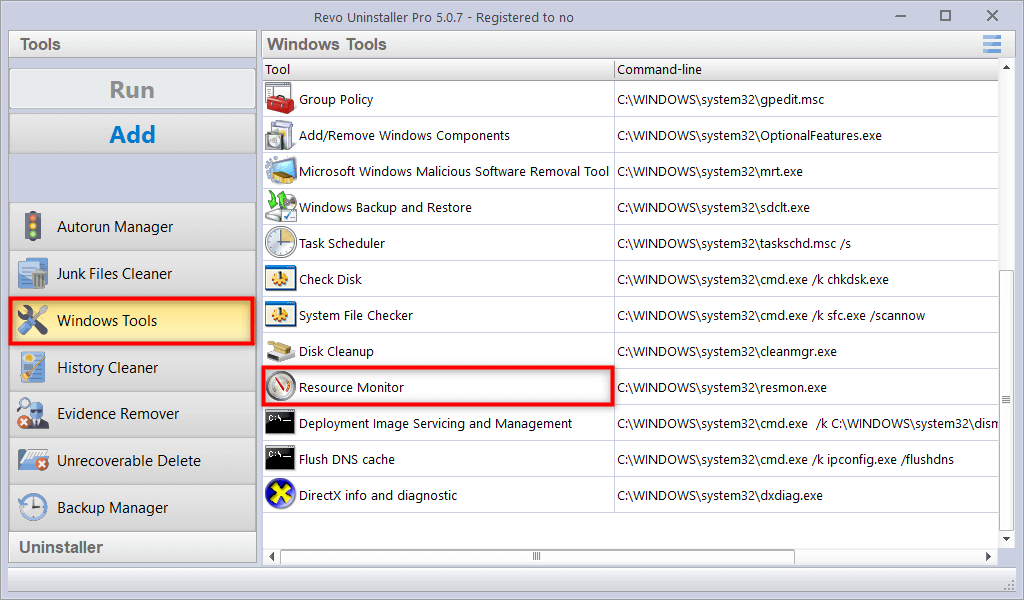
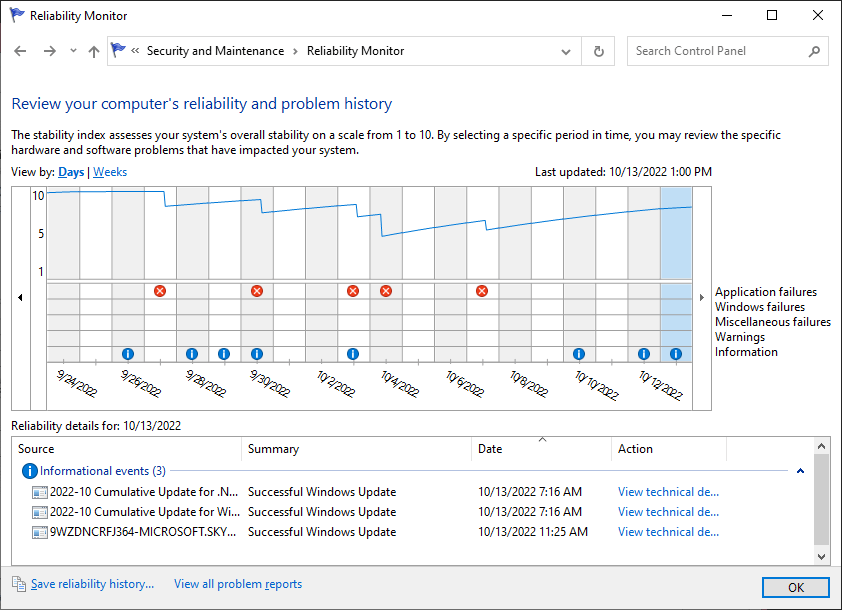
Aucun commentaire